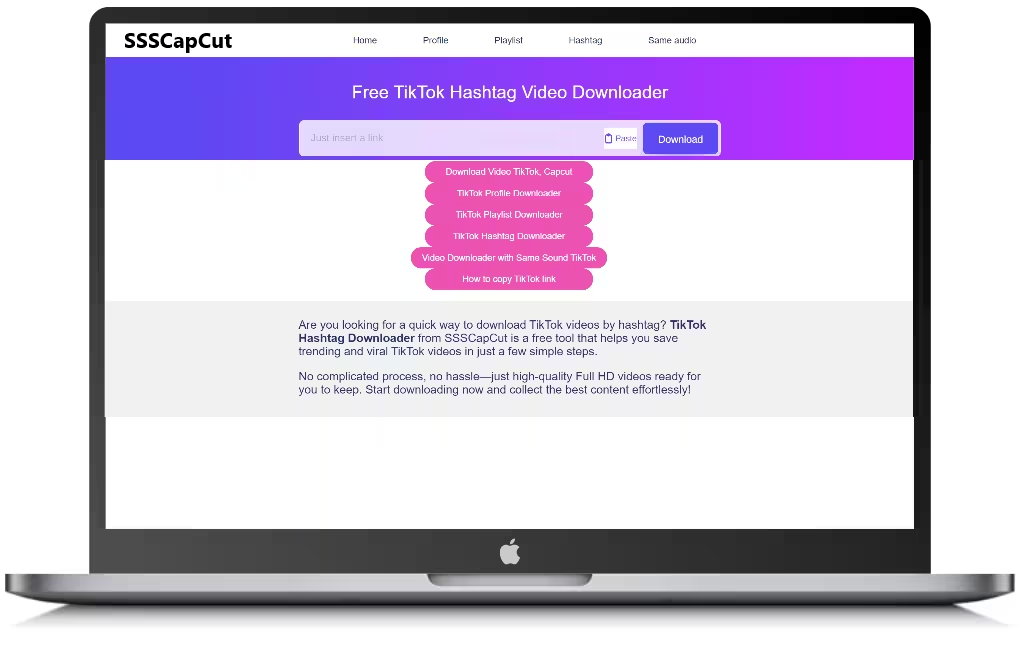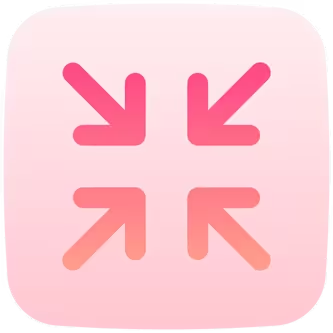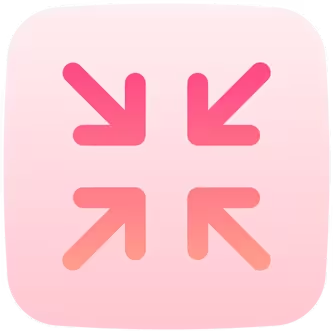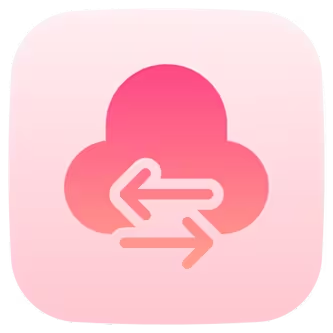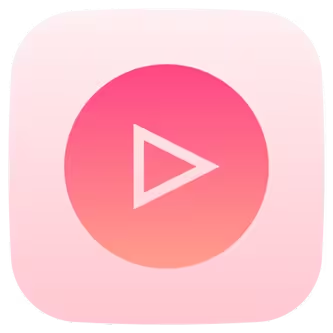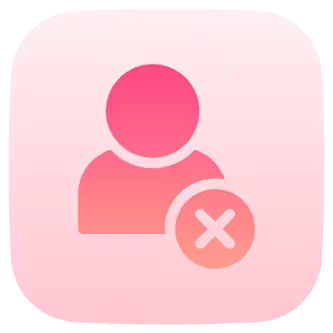Androidでの使い方
AndroidでHashtagごとにTikTok動画をダウンロードするのは簡単です。以下の手順に従って、数タップでお気に入りのコンテンツを保存しましょう:
- 1: TikTokアプリを開き、Hashtagリンクをコピーします. (TikTok hashtagのlinkをコピーする方法をご覧ください)
- 2: Androidでブラウザーを開き、3Bic.comにアクセスします
- 3: ホームページで、TikTok Hashtagダウンローダー機能をタップします
- 4: 入力ボックスにHashtagリンクを貼り付け、「ダウンロード」をタップし、動画リストが表示されるまで3〜5秒待ちます
- 5: 各動画の下にある「ダウンロード」ボタンをタップして、MP4ファイルをAndroidデバイスに保存します
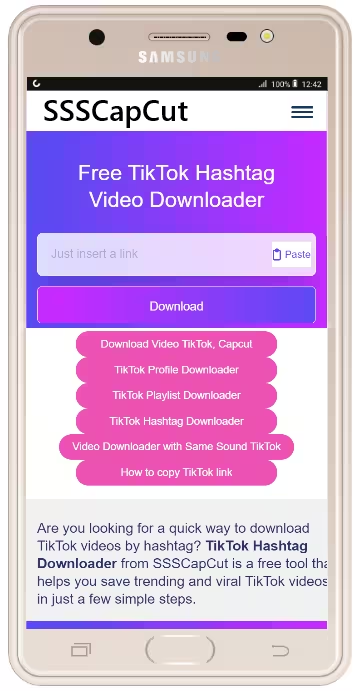
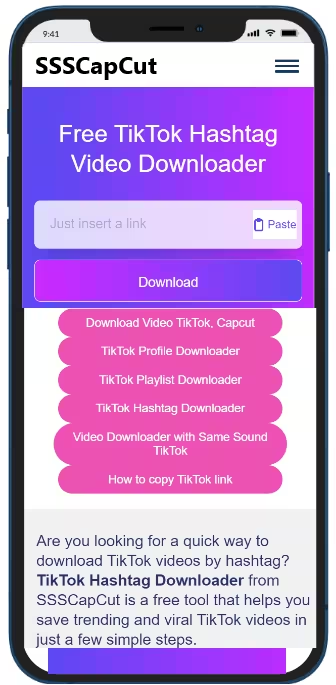
iOSでの使い方(iPhone、iPad)
iPhoneやiPadを使用していますか?同じHashtagを持つTikTok動画をダウンロードするには、この6つの簡単なステップに従ってください。追加アプリは必要なく、プロセスは迅速で簡単です:
- 1: コンピューターでブラウザーを開き、TikTok.comにアクセスし、Hashtagリンクをコピーします
- 2: iPhoneまたはiPadで3Bic.comにアクセスします
- 3: ホームページで、TikTok Hashtagダウンローダー機能をタップします
- 4: 入力ボックスにHashtagリンクを貼り付け、「ダウンロード」をタップし、動画リストが読み込まれるまで3〜5秒待ちます
- 5: 各動画の下にある「ダウンロード」ボタンをタップして、MP4ファイルをiOSデバイスに保存します
PC/ラップトップでバイラルなTikTok Hashtag動画を保存する方法
コンピューターを使用すると、HashtagごとにバイラルなTikTok動画をダウンロードするのがさらに便利になります。Windows、macOS、Linux、ChromeOSのいずれを使用していても、プロセスは迅速でスムーズです。以下の手順で始めましょう:
- 1: TikTokアプリを開くか、TikTok.comにアクセスし、Hashtagリンクをコピーします
- 2: コンピューターでブラウザーを開き、3Bic.comにアクセスします
- 3: ホームページでTikTok Hashtagダウンローダー機能をクリックします
- 4: 入力ボックスにHashtagリンクを貼り付け、「ダウンロード」をクリックします
- 5: ツールがリクエストを処理している間、3〜5秒待ちます。動画リストが表示されます
- 6: 任意の動画の下にある「ダウンロード」ボタンをクリックして、ファイルをコンピューターに保存します
2025!